华硕A555L笔记本U盘装win7系统
时间:2015-12-28作者:ujiaoshou
华硕A系列的笔记本价格还算亲民,在性价比上更是受用户的一致好评,那么华硕A555L笔记本怎么用户U盘装win7系统呢?很多用户都只知道这个方法并不知道自己要怎么动手安装。下面小编就跟大家说说华硕A555L笔记本U盘装win7系统的方法。
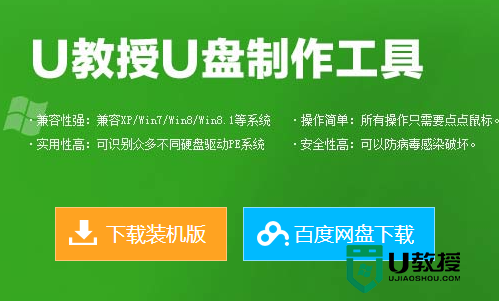
华硕电脑U盘装系统教程:
1、将制作好的U盘启动盘连接上电脑,将事先下载好的win7镜像包放到U盘内
2、重启电脑,开机时按下ESC,进入到bios设置界面;
3、将U盘设置为第一启动项,点击回车键然后就进入到U教授主菜单界面;
4、在U教授主菜单界面,选择【1】项,然后点击回车键;
5、打开“U教授PE一键装机”,然后在界面选中U盘启动盘中的GHO文件,点击“确定”;
6、在之后弹出的窗口中单击“是”,等待解压完GHO文件;
7、解压完成后,系统提示是否重启电脑,点击“是”;
8、重启电脑时,拔出U盘,最后等待系统自动安装完成即可。
以上就是关于华硕A555L笔记本U盘装win7系统的步骤,如果还有不懂怎么用U盘装系统的用户可以根据上述的方法来操作。





